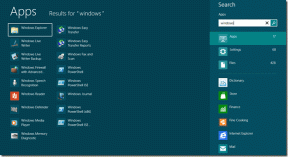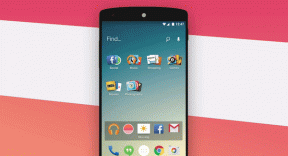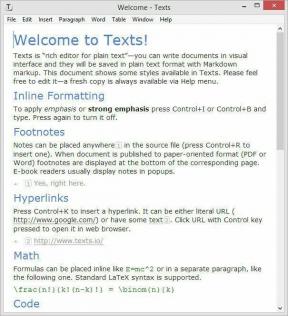USB-C vs Thunderbolt 3: melyiket használja a MacBook és a monitor csatlakoztatásához
Vegyes Cikkek / / November 29, 2021
Az USB Type-C port szinte minden új eszköz élén áll, különösen az Apple MacBook modelleknél. Miközben egyesíti a teljesítményt, az adatokat és a videót, ez az egyik legzavaróbb szabvány a felhasználók számára. Sokan gyakran azt feltételezik, hogy bármilyen futó USB-C kábel működik a MacBookjukkal a töltéshez vagy a monitorhoz való csatlakoztatáshoz. Kizárt. Egy adott USB-C kábelre van szüksége a töltéshez vagy a csatlakoztatáshoz prémium Thunderbolt 3 monitor. Mielőtt tehát a pénzét inkompatibilis kábelek vásárlására pazarolja, olvasson tovább.

Először is, az összes 2016 után kiadott MacBook, MacBook Air, MacBook Pro, iMac, Mac Mini és Mac Pro modell hordozzon Thunderbolt 3 portot. Nem Ön az egyetlen, aki mindig azon töpreng, hogy a megfelelő kábelt vásárolja-e MacBookjához, amellyel külső monitorhoz csatlakoztathatja. Természetesen ajánlatos egyetlen kábelt használni a jobb minőségű kapcsolat és a rendetlenség mentes asztal érdekében. Tehát ha USB-C-vel rendelkező monitor vásárlását tervezi, vagy már rendelkezik ilyennel, akkor egy csomó dolgot szem előtt kell tartania, mielőtt kiválasztja a megfelelő kábelt és monitort.
A Guiding Tech-en is
Sebességkülönbség
Az USB-C 3.1 Gen 2 port akár 10 Gbps sebességet biztosít. Így megtapasztalhatja ezeket a sebességeket, ha kompatibilis SSD-t vagy más USB 3.1 porttal rendelkező eszközt csatlakoztat. Itt meg kell jegyezni, hogy a szám pusztán elméleti.
Eközben az Intel sajátja Thunderbolt 3 A port 40 Gbps adatátvitelre képes, ha egy támogató merevlemezhez vagy dokkolóhoz csatlakozik. A Thunderbolt 3 kábel egyik érdeme is megjegyezhető - USB-C kábelként is használható. Használhat azonban USB-C 3.1 Gen 2 kábelt a Thunderbolt 3 fokozatú sebességek és funkciók eléréséhez.
Ennek ellenére az USB-C és a Thunderbolt 3 USB-C kábeleket támogató csatlakozó alakja ugyanúgy néz ki. Tehát hogyan lehet kitalálni a különbséget és azonosítani a megfelelő kábelt? A Thunderbolt 3-t támogató USB-C kábelek mindkét portján a Lightning Bolt szimbólum látható.

Ez a legnagyobb különbség a két kábel között, és csak a tanúsított kábelek viselik ezt a szimbólumot. A MacBook USB-C portjai mellett is megtalálható. Ne feledje, hogy ha a Thunderbolt 3 kábelt egy hagyományos USB-C portot hordozó eszközhöz csatlakoztatja, akkor az csak úgy fog működni, mint bármely más USB-C 3.1 kábel.
Ezért érdemes ellenőrizni a villámlogót a termék fotóin és a tényleges kábelen lévő portokon, hogy megbizonyosodjon arról, hogy Thunderbolt 3 kábelről van-e szó. Hogy nyilvánvaló legyen, a Thunderbolt 3 egy kicsit drágább, mint a hagyományos USB-C 3.1 Gen 2 kábelek. Így vásárolhat Thunderbolt 3 kábelt, és használhatja adatátvitelre és töltésre is. Ami a töltést illeti, akkor is van különbség.
Áramellátás és felbontás támogatás
Az USB-C tápellátásra, átvitelre és videózásra használható. A Power Delivery tanúsítvánnyal rendelkező USB-C 3.1 Gen 2 kábelek akár 100 W teljesítményt is képesek leadni. Ez azt jelenti, hogy ezeket a kábeleket kompatibilis USB-C csatlakozóval és Power Delivery funkcióval használhatja MacBookok 100 W-os töltésére. Ez azt is jelenti, hogy a MacBookok gyorsabban töltődnek, mint a normál USB-C töltő használatakor.
Ezek az USB-C 3.1 Gen 2 kábelek támogatják a videokimenetet is a speciális DisplayPort Alternate Mode elrendezésen keresztül, és közvetlenül csatlakoztathatja DisplayPort vagy HDMI monitorhoz.
Hasonlóképpen, Apple tanúsítvánnyal rendelkező USB-C Thunderbolt 3 A kábelek akár 100 W teljesítményt is képesek leadni. Ha van olyan Mac-terméke, amelyet 2016 után adtak ki, akkor ez egy csemege. Egy tipikus Thunderbolt 3 kábel 4K vagy 5K videofelbontást képes megjeleníteni 60 Hz-en.

Mindez gyakorlatilag azt jelenti, hogy egyetlen kábellel töltheti fel MacBookját, és egyidejűleg videojelet küldhet a monitornak. Itt azonban az a bökkenő, hogy a megfelelő monitornak támogatnia kell az áramellátás töltési technológiáját, hogy megérje.
Például a Philips 346B1C USB-C A monitor 90 W-ig támogatja a tápellátást. Ez azt jelenti, hogy valamivel alacsonyabb, mint a teljes specifikáció.
A legjobb az egészben az, hogy a Thunderbolt 3 is támogatja DisplayPort 1.2 és HDMI 2.0 jellemzők. Ha külső monitorokról beszélünk, egyetlen Thunderbolt 3 kábel egyetlen 5K-s kijelzőt tud meghajtani 60 Hz-en, vagy két 4K-s monitort 60 Hz-en (erről később).
Most elsősorban a megfelelő monitor kiválasztása kell, hogy legyen a megfelelő Power Delivery támogatással. Kapsz néhány modellt, például az LG 38WN95C UltraWide monitort, amely akár 94 W teljesítményt is biztosít.
A Guiding Tech-en is
Daisy Chaining több monitor
Mondanunk sem kell, hogy több monitor segít produktívabbá tesz. Ha a Windows rendszerekről van szó, két vagy több monitor összeláncolása (vagy MST). Könnyű dolog, ha van egy sor kompatibilis monitor és kábel. De mi a helyzet a macOS-szal?

Ami az USB-C-t illeti, a macOS sajnos nem tesz lehetővé sok tennivalót. Ha két USB-C monitort csatlakoztatna, az egyszerűen tükrözött kijelzőt eredményez.
Szerencsére a helyzet éppen az ellenkezője a Thunderbolt 3-mal. Itt valódi kiterjesztett kijelzőt kaphat a láncolás révén. Azok számára, akik nem tudták, a 2019-es család 16 hüvelykes MacBook Pro négy 4K-monitort képes ellátni láncláncon keresztül, ha Thunderbolt 3 kábelekkel csatlakozik. Tehát, ha a százszorszép láncolásról van szó, a Thunderbolt 3 győzedelmeskedik.
A Guiding Tech-en is
Melyiket válasszam: Thunderbolt 3 vagy USB-C
A fenti összehasonlításból teljesen egyértelmű, hogy a Thunderbolt 3 több adatátviteli sebességet kínál, akár két 4K-ig kijelzők és jobb láncolási támogatás a MacBookokat, Mac Minit, iMacet és Mac Prot futtató macOS-hez ott. A híd túloldalán nem ugyanaz a helyzet. Az USB-C nem duplázódik Thunderbolt 3-ként.
Tehát kiválaszthatja a Thunderbolt 3 végpontok közötti láncot, ha egy jó minőségű kábelt, valamint egy Thunderbolt 3 monitort vásárol, mint pl. LG 27MD5KB-B vagy Samsung 34 hüvelykes CJ791. Ezek a monitorok meglehetősen drágák, és mindig beszerezhet egy USB-C monitort, és kiválaszthatja azt, amelyik USB-C kimenetet kínál a láncoláshoz.
Van azonban egy másik módja is annak, hogy a legjobbat hozza ki MacBook Thunderbolt portjából, ha szűkös a költségvetése, és továbbra is jó 4K-ra vágyik. Vásárolhat egy 4K-s monitort DisplayPort 1.4 porttal és 144 Hz-es frissítési gyakorisággal. Ezzel szükséged lesz a USB-C (Thunderbolt 3) és DisplayPort 1.4 kábel élvezheti a 4K felbontást 120 Hz-en MacBookról.